Autorica majli_pudge (Miley Warlock) pišite mi poštom ([email protected]), imam zanimljivu ponudu za vas. I odustati od ovog zadatka.
Sadržaj članka:
- 1 Što je Windows.com/stopcode
- 2 uzroka pogreške koda stopcode
- 3 Kako popraviti Windows.com/stopcode
- 4 Zaključak
Što je Windows.com/stopcode
Oko proljeća 2016. Microsoft je odlučio napraviti neke promjene u mehanizmu BSoD-a (plavi ekran smrt). Sada, osim samog teksta pogreške, BSoD u sustavu Windows 10 također dolazi s QR kodom i vezom na resurs Windows.com/stopcode.
Navedeni QR kôd, koji se čita pomoću pametnog telefona, otvara već spomenutu vezu, nakon prelaska na koju korisnik bi (u idealnom slučaju) trebao upoznati stranicu koja opisuje uzroke problema, kao i učinkovite mogućnosti za njega Rješenja.
Funkcionalnost stranice Windows.com/stopcode sada je već obrađena. ne u potpunosti klikom na ovu vezu korisnik će se samo upoznati nekoliko osnovnih predložaka za rješenje problema (na primjer, instalirajte sve Dostupna su ažuriranja za OS, odspojite nedavno spojen na PC uređaji i tako dalje).
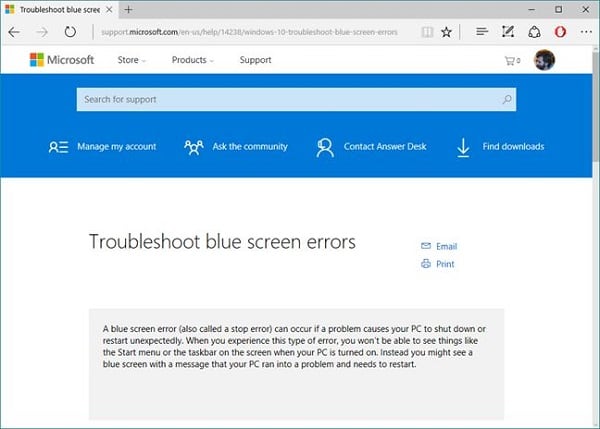
Prilikom prelaska na Windows.com/stopcode korisnik to vidi prikaz
Uzroci pogrešaka stopcode-a
Razlozi da se plavi ekran pojavi uz Windows.com/stopcode variraju i mogu biti sljedeći:
- Problem s upravljačkim programima (neispravan vozač, sukob vozača i drugi);
- Problem s memorijskim šipkama (nestabilan rad, kvar i drugi);
- Neuspješno ažuriranje sustava Windows OS;
- Nedostaje svih potrebnih ažuriranja za vašu verziju OS-a windose;
- Maligni učinak virusnih programa;
- Oštećenja registra;
- Pregrijavanje sustava (često zbog prekomjernog blokiranja, začepljenja rashladni sustavi i tako dalje);
- Fizički kvar bilo koje komponente sustava (majčinske) ploča, grafička kartica itd.) i tako dalje.

Windows pogreška
Kako popraviti Windows.com/stopcode
Rješenje problema Windows 10 stopcode može se nalaziti u tekst na plavom zaslonu, gdje se često spominju specifičnosti pogreške (npr. SYSTEM_SERVICE_EXCEPTIONor code 80070002). Problem ovdje može biti stalno ponovno pokretanje računala nakon pojava BSoD-a, koji korisniku ne daje u potpunosti identificirati problem. U ovom slučaju, nakon pojave BSoD-a, trebate brzo pritisnuti tipkovnicu na tipkovnici “Pause” i pažljivo prikaz sadržaja plavog ekrana. Ako ih bude bilo kakve detaljne informacije o uzroku BSoD-a, tada su potrebne snimite, a zatim tražite informacije o njegovim specifičnostima specijalizirani resursi.

Upotrijebite funkcionalnost gumba “Pauza”
Općenitiji recept za rješavanje problema Windows.com/stopcode mogu postati sljedeći:
- Ako se sustav jednostavno ne pokreće, pokušajte koristite standardne alate za oporavak sustavi dostupni u sustavu Windows 10 (na primjer, putem Napredne mogućnosti – Otklanjanje problema – “Napredne mogućnosti” – “Obnavljanje sustava”);

Korištenje oporavka sustava
- Provjerite ispravnost instaliranog u sustavu upravljački programi, za koje je koristan ugrađeni sustav Pomoćni program za provjeru upravljačkih programa.
- Da biste radili s njim, kliknite gumb “Start” na traci za pretraživanje upišite verifikator i pritisnite enter.
- Nakon pokretanja odaberite “Stvori prilagođene parametre”, kliknite “Dalje”, označite svugdje osim “Provjeri Provjera DDI sukladnosti, a zatim kliknite ponovo do “Dalje”.
- Odaberite “Odabir imena vozača s punog popisa.” (Odaberite imena upravljačkih programa s popisa) i ponovno kliknite “Dalje”.
- Na popisu vozača odaberite sve upravljačke programe osim Microsoft i kliknite na “Finish”.
- Sustav će provjeriti upravljačke programe, i vrlo moguće pronaći će krivca, kojeg će se morati riješiti, zamjenjujući na ispravniji analog.
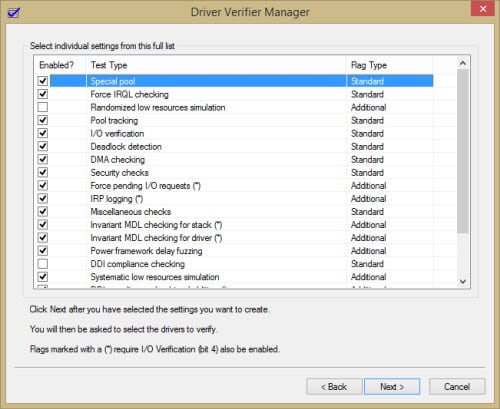
Postavite sve potrebne kvačice
Možete koristiti i odgovarajuće programe za automatska instalacija svježih upravljačkih programa, što će vam pomoći u instalaciji njihove najnovije verzije (Driverpack Solution, Driver Genius i drugi).
- Za provjeru koristite funkciju uslužnog programa “Memtest” zdravlje memorije vašeg računala Ako je problem u nekim s memorijskih ploča trebat će je zamijeniti;
- Instalirajte sva ažuriranja za vašu verziju OS-a;
- Ako se “plavi ekran” počeo pojavljivati nakon instaliranja bilo kojeg iz ažuriranja za OS, deinstalirajte ovo ažuriranje s vašeg računalo;
- Odspojite nedavno spojene PC uređaje (vanjske ili unutarnja), ako ih ima;
- Vratite sustav do mjesta oporavka na kojem se nalazio radio ispravno. Kliknite “Start” u traci za pretraživanje unesite rstrui i pritisnite enter. Odaberite stabilnu točku oporavka i prebacite sustav na označeno stanje.
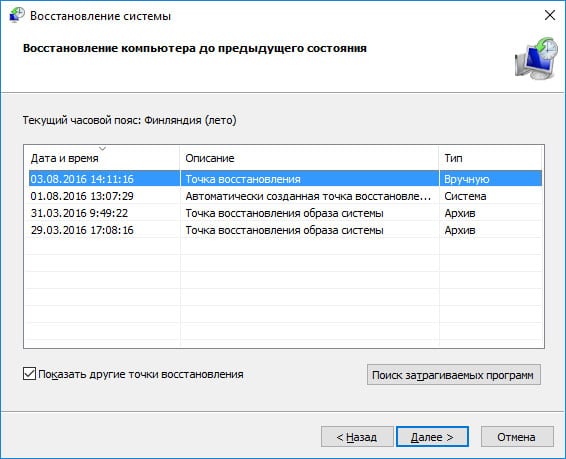
Odaberite prihvatljivu točku oporavka
zaključak
Pojava veze http://www.windows.com/stopcode u BSoD-u Microsoft je bio određen željom Microsofta da to riješi Problemi s OS OS-om uzrokujući plavi ekran smrti. Klikom na ovu vezu korisnik će dobiti detaljan opis rješenja problema koji bi mogao pomoći u njegovom rješavanju korekcija. U ovoj fazi je klik na ovu vezu neinformativan, jer uvodi čitatelja u samo nekoliko osnovni klišei za ispravljanje pogreške i, de facto, ne daju Potpuni odgovor na pitanje o rješenju Windows.com/stopcode. Preporučujem korištenje gore navedenih savjeta, moguće je da će oni pomoći da se izbjegne pojava plavog ekrana smrt “na vašem računalu.
